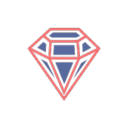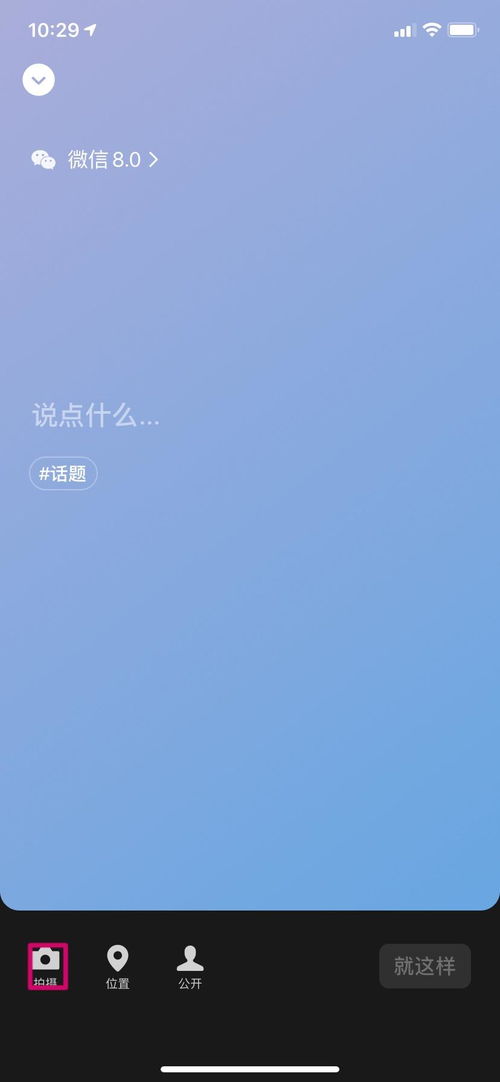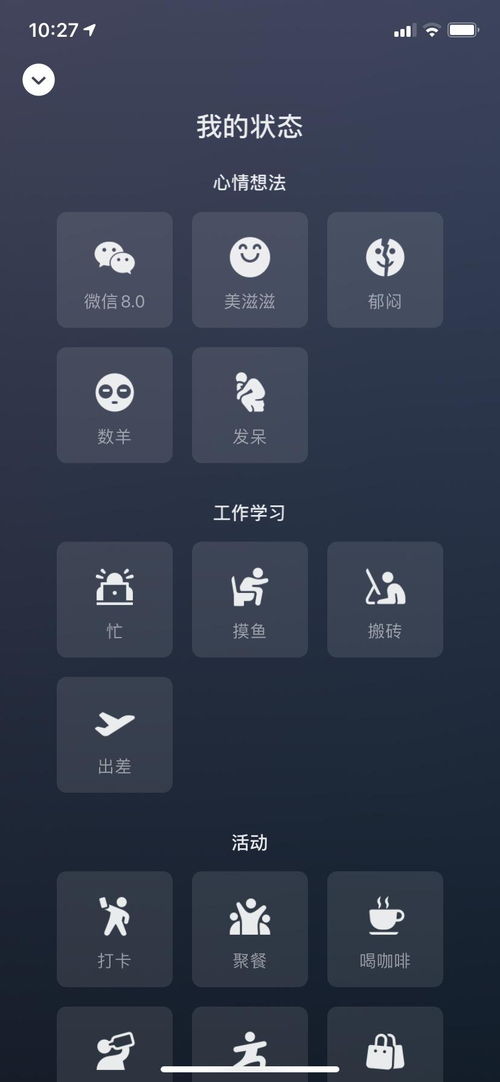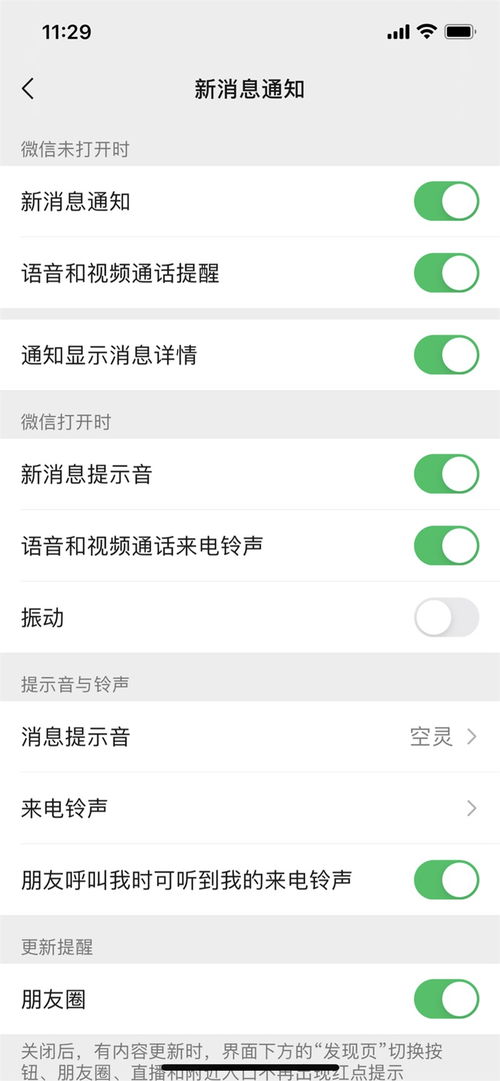微信8.0怎样设置动态背景?
微信8.0如何设置动态背景
微信8.0版本带来了许多令人兴奋的新功能,其中之一就是可以设置动态背景。这一功能不仅丰富了用户的个性化体验,还使得聊天界面更加生动有趣。下面,我们将从多个维度详细介绍如何在微信8.0中设置动态背景。

一、准备工作
在设置动态背景之前,你需要确保以下几点:

1. 微信版本:确保你的微信已经更新到8.0版本或以上,因为只有8.0版本才支持动态背景功能。

2. 手机系统:无论是安卓还是iOS系统,大部分主流手机型号都支持这一功能。
3. 网络状态:设置动态背景需要联网,确保你的网络连接稳定。
二、设置步骤
以下是设置微信8.0动态背景的详细步骤:
1. 打开微信并进入“我”的页面:
打开微信APP,点击右下角的“我”按钮,进入个人中心页面。
2. 进入状态设置页面:
在个人中心页面,你会看到头像下方有一个“状态”选项,点击进入状态设置页面。
3. 选择一个状态:
在状态设置页面,你可以看到许多预设的状态选项,如“心情想法”、“工作学习”、“活动”等。选择一个你想要展示的状态,点击它。
4. 添加文字和动态背景:
进入所选状态后,你可以在页面顶部输入一些文字来描述你的状态。接下来,点击页面底部的相机拍摄图标。
5. 拍摄或选择动态背景:
你可以选择拍摄一段视频作为动态背景,也可以从相册中选择已有的视频。
拍摄视频:点击相机图标后,长按拍摄按钮即可拍摄视频。拍摄完成后,点击“完成”按钮。
选择视频:点击相机图标下方的相册图标,进入相册选择视频。选择完成后,点击“完成”按钮。
6. 发布状态:
设置好动态背景后,点击页面右上角的“就这样”按钮,即可发布你的状态。此时,你的动态背景已经设置成功。
三、动态背景的使用和查看
1. 查看自己的动态背景:
发布状态后,你可以在“我”的页面看到带有动态背景的状态。下拉状态区域,即可看到完整的动态背景视频。
2. 查看好友的动态背景:
进入好友的聊天页面,同样下拉状态区域,即可查看他们的动态背景。如果好友设置了动态背景,你会看到一段生动的视频。
3. 动态背景的时效性:
需要注意的是,微信状态具有时效性,通常只能显示一天。因此,你设置的动态背景也只会在这一天内有效。
四、动态背景的设置技巧
1. 选择合适的视频:
动态背景视频的长度和内容对整体效果有很大影响。建议选择长度适中(一般不超过15秒)、内容有趣或富有意义的视频。
2. 调整视频质量:
为了确保动态背景流畅播放,建议选择清晰度适中、文件大小较小的视频。如果视频过大,可能会导致加载缓慢或播放卡顿。
3. 个性化文字描述:
在状态中添加一些个性化的文字描述,可以让你的动态背景更加生动有趣。描述可以是对视频的补充,也可以是对当前心情的抒发。
4. 定期更换动态背景:
由于动态背景具有时效性,你可以尝试定期更换不同的视频,以保持聊天界面的新鲜感和个性化。
五、常见问题及解决方案
1. 无法设置动态背景:
如果你在设置动态背景时遇到问题,首先检查微信版本是否为8.0或以上。其次,确保网络连接稳定。如果问题依然存在,可以尝试重启微信或手机。
2. 动态背景播放卡顿:
如果动态背景播放时出现卡顿现象,可能是由于视频文件过大或手机性能不足导致的。你可以尝试选择文件较小的视频,或者清理手机内存和缓存。
3. 动态背景无法下拉查看:
在某些情况下,你可能无法下拉查看动态背景。这可能是由于微信界面卡顿或系统问题导致的。此时,你可以尝试退出微信并重新登录,或者更新手机系统和微信版本。
4. 动态背景被删除:
如果你的动态背景被意外删除,可以尝试重新设置。如果无法找回原来的视频,可以选择其他视频作为替代。
六、动态背景的意义与影响
1. 提升用户体验:
动态背景功能丰富了微信的个性化设置选项,使得聊天界面更加生动有趣。这一功能不仅提升了用户的视觉体验,还增强了用户对微信的喜爱和依赖。
2. 增强社交互动:
动态背景可以作为用户展示个性和心情的一种方式,有助于增强社交互动。通过查看好友的动态背景,你可以更好地了解他们的状态和心情,从而加深彼此之间的了解和联系。
3. 推动微信创新:
动态背景功能的推出是
- 上一篇: 如何用高德地图查看疫情地图?
- 下一篇: 轻松上手:新冠测试盒的正确使用方法
-
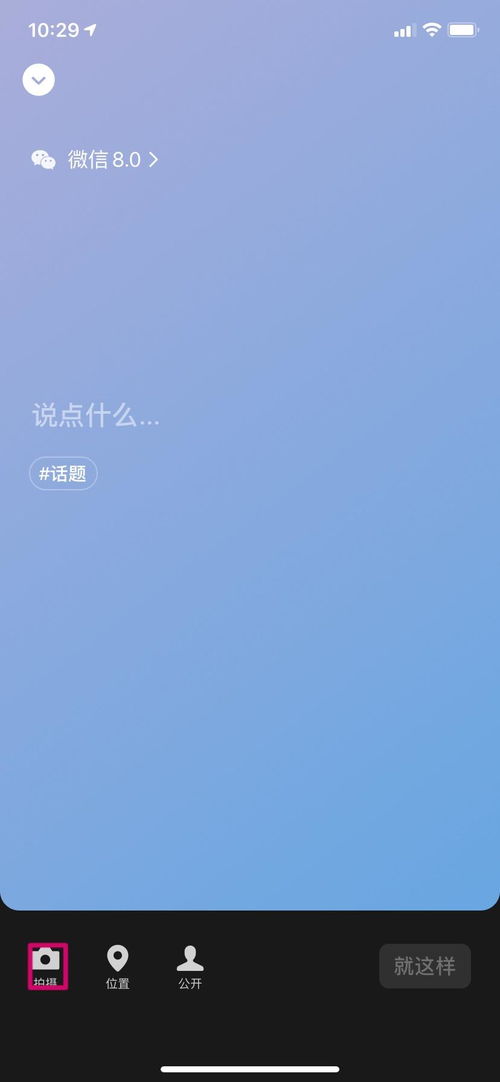 如何设置微信8.0背景视频资讯攻略11-08
如何设置微信8.0背景视频资讯攻略11-08 -
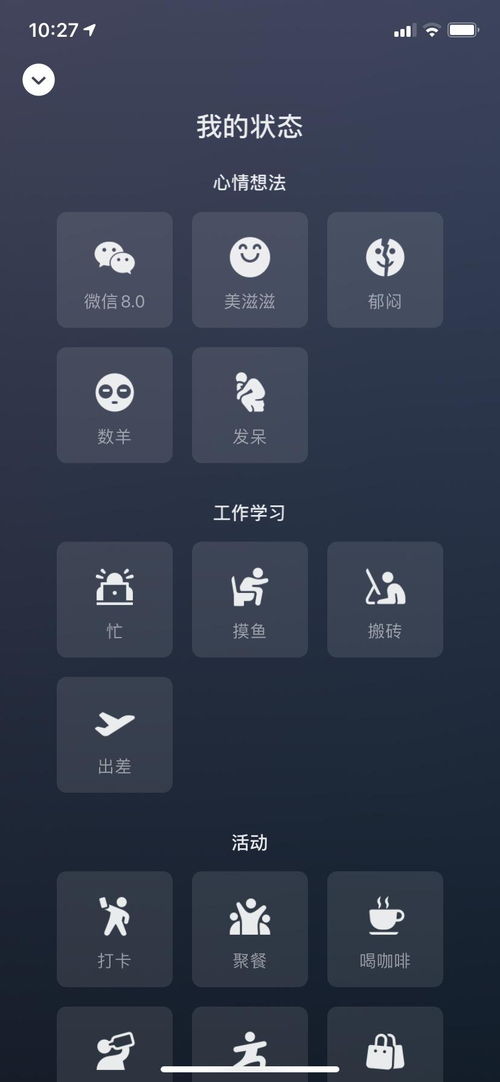 问答揭秘:如何轻松设置微信8.0超个性状态背景图?资讯攻略10-27
问答揭秘:如何轻松设置微信8.0超个性状态背景图?资讯攻略10-27 -
 微信怎样设置并发布视频动态?资讯攻略11-21
微信怎样设置并发布视频动态?资讯攻略11-21 -
 轻松学会:如何在微信8.0中炫酷展示你的状态视频资讯攻略10-27
轻松学会:如何在微信8.0中炫酷展示你的状态视频资讯攻略10-27 -
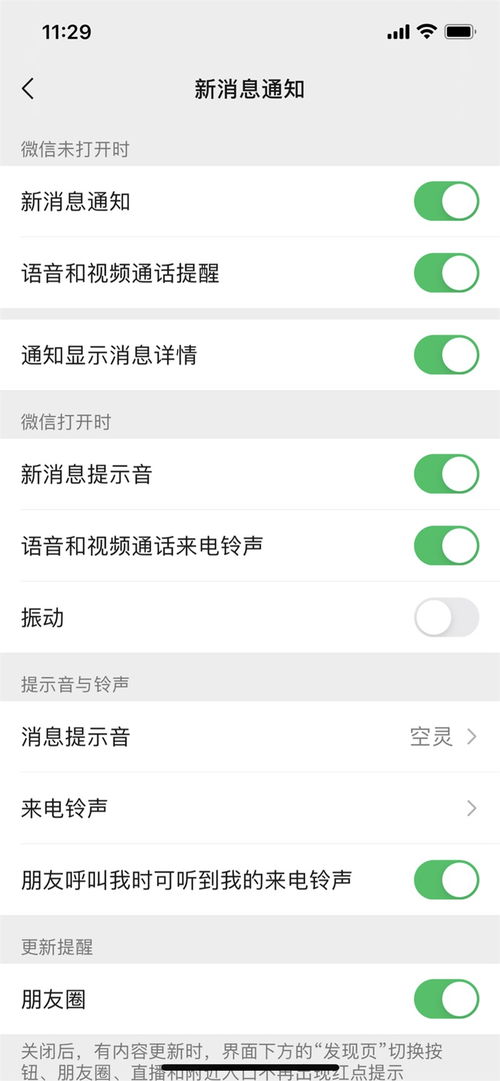 轻松掌握!安卓版微信8.0更新全攻略资讯攻略11-08
轻松掌握!安卓版微信8.0更新全攻略资讯攻略11-08 -
 如何轻松设置微信状态背景视频资讯攻略10-29
如何轻松设置微信状态背景视频资讯攻略10-29